

发布时间:2020-11-04 13:39:24
很多小伙伴都遇到过怎样连接共享打印机的困惑吧,一些朋友看过网上零散的怎样连接共享打印机的处理方法,并没有完完全全明白怎样连接共享打印机是如何解决的,今天小编准备了简单的解决办法,只需要按照1:先点击电脑桌面左下角“开始”菜单,找到“控制面板”,点击进入控制面板。2:进入控制面板后,找到“设备和打印机”,点击进入设备和打印机。的顺序即可轻松解决,具体的怎样连接共享打印机教程就在下文,一起来看看吧!
1:先点击电脑桌面左下角“开始”菜单,找到“控制面板”,点击进入控制面板。
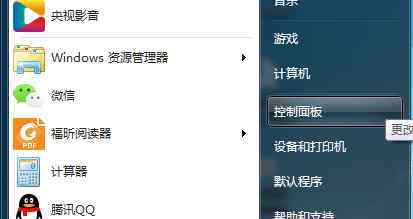
2:进入控制面板后,找到“设备和打印机”,点击进入设备和打印机。

3:进入设备和打印机后,左上角找到“添加打印机”,点击进入添加打印机。

4:进入添加打印机后,选择“添加网络、无线或Bluetooth打印机(W)”。
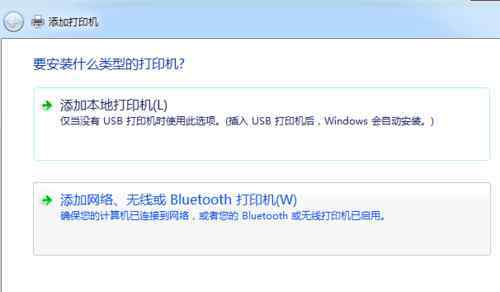
5:进入“添加网络、无线或Bluetooth打印机(W)”后,电脑会自动搜索同一局域网内可以连接的到的共享打印机,如显示有自己要连接的打印机,选中点击右下角下一步后连接即可。

6:如果在上一步中没有显示自己要连接的打印机,则鼠标点击页面下面的“我需要的打印机不在列表中”。

7:点击“我需要的打印机不在列表中”后,选择“浏览打印机”,然后点击后下角下一步。

8:进入后,选中自己需要连接的电脑,然后鼠标点击后下角“选择”。

9:进入后选中自己需要连接的打印机,鼠标点击右下角“选择”连接即可。

欢迎分享转载 →如何连接网络打印机具体步骤 怎样连接共享打印机【搞定步骤】